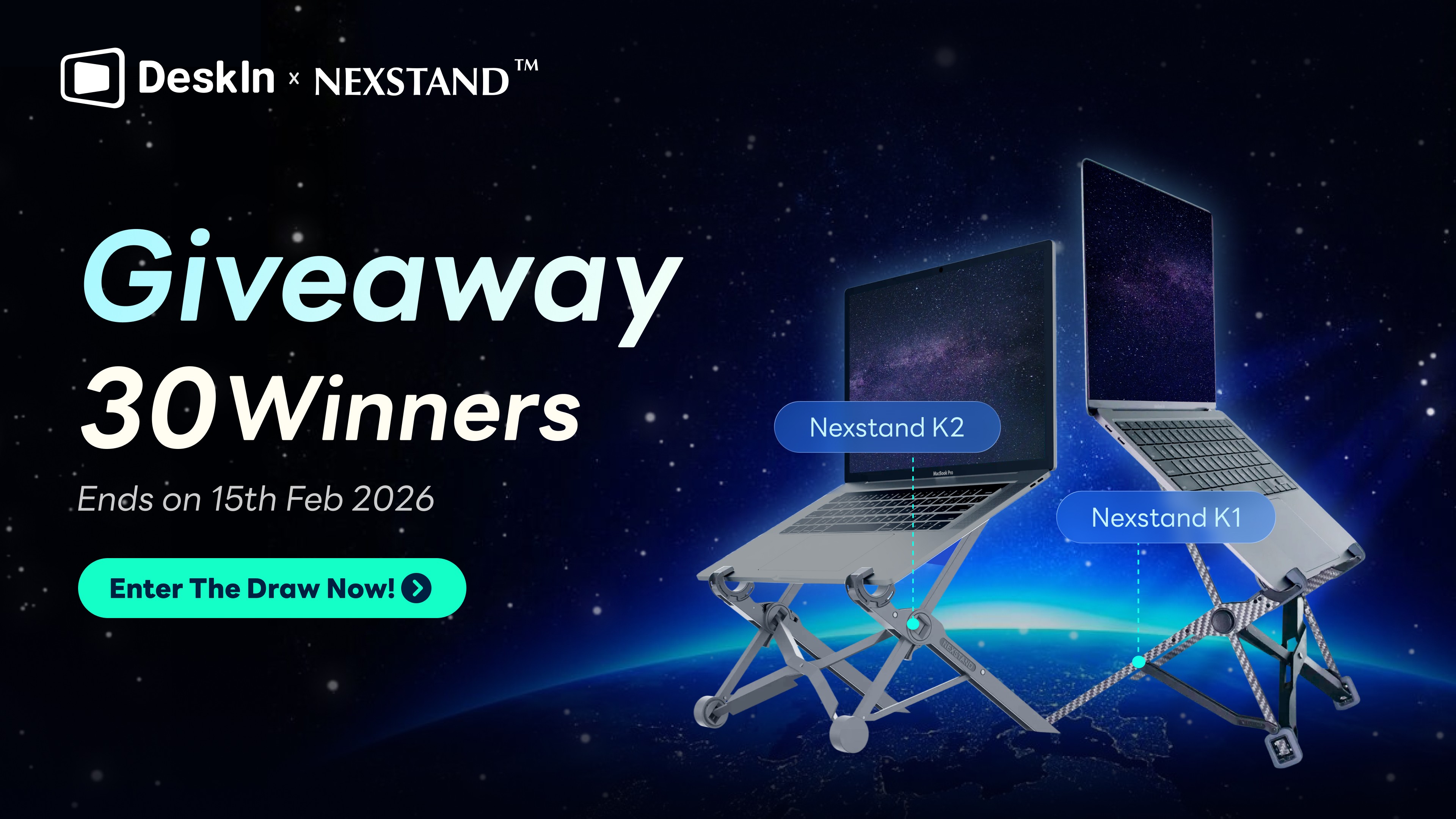3 Cách Để Chạy Windows Trên Điện Thoại Hoặc Máy Tính Bảng Android
Chạy Windows trên điện thoại Android có thể nghe như một giấc mơ của những người đam mê công nghệ, nhưng với nhiều người dùng, đó là một nhu cầu thực tiễn, bất kể cho làm việc từ xa, chơi game, hay truy cập phần mềm chỉ có trên Windows. Trên các diễn đàn như Reddit, một số người dùng thậm chí đã quản lý để khởi động Windows 10 trên các thiết bị như điện thoại Samsung, tất cả nhằm theo đuổi trải nghiệm máy tính để bàn từ trong túi của họ.
Tuy nhiên, chạy hệ điều hành Windows gốc trên Android không hề đơn giản. Các vấn đề tương thích với bộ xử lý ARM, hiệu suất phần cứng hạn chế và thiếu hỗ trợ trình điều khiển khiến điều đó gần như không khả thi đối với những người dùng thông thường. Tin tốt là gì? Có những giải pháp thay thế thực tiễn. Trong hướng dẫn này, chúng ta sẽ khám phá cách chạy Windows trên điện thoại Android, và giới thiệu cho bạn 3 cách đã được thử nghiệm: sử dụng công cụ máy tính từ xa, máy ảo, và tính năng subsystem chính thức của Windows. Bây giờ, cuộn xuống để bắt đầu công việc của bạn!
Phần 1. Chạy Windows Trên Android Qua DeskIn (Nhanh & Dễ)
Trong khi việc chạy Windows trực tiếp trên Android gặp nhiều rào cản kỹ thuật, cách dễ nhất và đáng tin cậy nhất để trải nghiệm môi trường Windows đầy đủ trên điện thoại Android của bạn là thông qua phần mềm máy tính từ xa. Thay vì cài đặt Windows một cách gốc, bạn có thể truy cập từ xa máy tính Windows của bạn bất cứ lúc nào, ở đâu. Phương pháp này không chỉ nhanh hơn và an toàn hơn mà còn duy trì đầy đủ chức năng của Windows.
DeskIn là một giải pháp điều khiển từ xa mạnh mẽ và thân thiện với người dùng, hỗ trợ các nền tảng Windows, macOS, Android và iOS. Nó cho phép bạn chạy Windows trên Android bằng cách kết nối từ xa điện thoại thông minh hoặc máy tính bảng của bạn với PC. Cho dù bạn muốn chạy phần mềm Windows trên Android, chơi game PC, truy cập tệp công việc, hay hỗ trợ ai đó về công nghệ, DeskIn giúp việc đó trở nên đơn giản và mượt mà.
Với DeskIn, bạn không cần phải lo lắng về các thiết lập USB, quyền root, hay vấn đề tương thích thiết bị. Nó hỗ trợ chuyển tệp tốc độ cao, chia sẻ màn hình độ trễ thấp, chơi game từ xa, và ngay cả các nhiệm vụ thiết kế từ xa với khả năng tương thích bảng vẽ. Nó lý tưởng cho sinh viên, chuyên gia, và game thủ. Nhấn vào đây để tải xuống
👍 Các Tính Năng Chính Khiến DeskIn Hoàn Hảo:
Tương thích đa nền tảng (Windows, macOS, Android, iOS)
Điều khiển máy tính từ xa với hình ảnh chất lượng cao và độ trễ thấp
Chuyển tệp nhanh giữa Android và PC (lên đến 12MB/s)
Hỗ trợ chơi game từ xa 4K (lên đến 60FPS/144FPS với tay cầm)
Hỗ trợ thiết kế từ xa, bao gồm hiển thị màu thật và khả năng tương thích bảng vẽ
Không giới hạn thời gian, gói miễn phí có sẵn, và giao diện dễ sử dụng
Màn hình riêng tư, quản lý danh sách đen/trắng, và các tính năng bảo mật khác
Bây giờ, hãy làm theo các bước sau để thiết lập DeskIn và điều khiển từ xa máy tính Windows của bạn từ điện thoại Android.
Bước 1. Trên máy tính Windows của bạn, vào trang web chính thức của DeskIn và tải xuống phiên bản mới nhất của ứng dụng DeskIn. Sau đó, chỉ cần cài đặt nó trên điện thoại Android của bạn từ Google Play Store.
Bước 2. Tạo một tài khoản DeskIn miễn phí và đăng nhập trên cả hai thiết bị. Bạn có thể sử dụng cùng một tài khoản trên tối đa 3 thiết bị với phiên bản miễn phí.

Bước 3. Trên PC của bạn, tìm ID thiết bị và đặt một mật khẩu truy cập an toàn. Sau đó, mở ứng dụng DeskIn trên thiết bị Android của bạn, nhập ID thiết bị và mật khẩu của PC bạn, sau đó bắt đầu phiên từ xa.

Bước 4 (Tùy chọn). Tùy chỉnh các cài đặt như độ phân giải màn hình, bố cục bàn phím game, hoặc chế độ vẽ để có hiệu suất mượt mà hơn, đặc biệt khi sử dụng ứng dụng Windows 10/11 trên Android.
Bằng cách sử dụng DeskIn, ứng dụng điều khiển từ xa tốt nhất cho Windows, bạn có thể trải nghiệm các chức năng nâng cao của chạy ứng dụng Windows trên Android, và thậm chí sử dụng điện thoại của bạn như một màn hình phụ, tất cả với hiệu suất hàng đầu và thiết lập tối thiểu! Nhấn vào đây để tải xuống

Phần 2. Chạy Phần Mềm Windows Trên Android Qua Máy Ảo
Nếu bạn muốn chạy phần mềm Windows trên Android mà không cần dựa vào một máy tính hay truy cập từ xa, sử dụng một máy ảo là một giải pháp khả thi, mặc dù có một số điều chỉnh.
Limbo PC Emulator là một công cụ để mô phỏng một môi trường Windows đầy đủ trực tiếp trên điện thoại Android của bạn, cho phép sử dụng giới hạn các ứng dụng Windows và hệ điều hành cũ hơn. Nó tận dụng QEMU để mô phỏng các môi trường PC x86, giúp bạn cài đặt và khởi động Windows XP, Windows 98, hoặc thậm chí Windows 7 (trong hình thức hạn chế) trên thiết bị Android của bạn. Khác với các công cụ máy tính từ xa, nó không yêu cầu có PC hoặc kết nối mạng hoạt động.
Tuy nhiên, sự tiện lợi này đi kèm với các ràng buộc về hiệu suất. Vì nó dựa vào mô phỏng phần mềm thay vì ảo hóa phần cứng, nó tương đối chậm và chỉ có thể xử lý một cách thực tế các phiên bản Windows cũ hơn, nhẹ hơn và các ứng dụng cơ bản. Các nhiệm vụ như xử lý văn bản, quản lý tệp, hoặc chạy các trò chơi cổ điển có thể hoạt động, nhưng đừng mong đợi hiệu suất mượt mà với phần mềm hiện đại hoặc đa nhiệm.
Nếu bạn chấp nhận những hạn chế này, hãy làm theo các bước dưới đây để mô phỏng Windows trên Android.
Bước 1. Tải xuống Limbo PC Emulator APK từ một nguồn đáng tin cậy (nó không có trên Google Play Store, vì vậy hãy cẩn thận và quét tệp trước khi cài đặt).
Bước 2. Thu thập một hình ảnh ISO Windows (như Windows XP hoặc Windows 98). Đảm bảo sử dụng bản sao có bản quyền hợp pháp.
Bước 3. Khởi động Limbo trên điện thoại Android của bạn và chạm vào “Tạo” để tạo một hồ sơ máy ảo mới.
Bước 4. Cấu hình các cài đặt máy ảo:
Chọn kiến trúc: x86
Cung cấp RAM (ví dụ: 512MB–1024MB, tùy thuộc vào điện thoại của bạn)
Đặt mô hình CPU (ví dụ: qemu32 hoặc qemu64)
Tải hình ảnh ISO Windows của bạn vào phần “CD-ROM”
Bước 5. Nhấp “Bắt đầu” để khởi động máy ảo. Quy trình cài đặt sẽ bắt đầu giống như trên một PC bình thường. Làm theo các hướng dẫn trên màn hình để hoàn thành việc cài đặt Windows.

Khi đã cài đặt, bạn có thể chạy Windows trên Android mà không cần PC, mặc dù hãy chuẩn bị cho thời gian tải chậm và khả năng tương thích hạn chế. Tuy nhiên, đây là một cách độc đáo để khám phá tính toán cổ điển hoặc sử dụng các ứng dụng ngách yêu cầu môi trường Windows cũ hơn.
Phần 3. Kích Hoạt Ứng Dụng Windows 11 Trên Android Qua WSA
Nếu bạn đã sử dụng thiết bị Windows 11 và muốn chạy ứng dụng Android và Windows một cách liền mạch cạnh nhau, Subsystem Windows cho Android (WSA) cung cấp một trải nghiệm đa nền tảng độc đáo. Mặc dù cách tiếp cận này hoạt động theo hướng ngược lại, chạy ứng dụng Android trên Windows, nó hiệu quả kết nối các chức năng di động vào môi trường máy tính để bàn.
WSA được hỗ trợ chính thức trên một số hệ thống Windows 11, cho phép bạn cài đặt ứng dụng Android qua Amazon Appstore hoặc cài đặt APK. Thú vị là, WSA cũng có thể chuyển hướng một số ý định ứng dụng Android, chẳng hạn như mở trình duyệt hoặc truy cập tệp phương tiện, tới các ứng dụng Windows 11 tương ứng, tạo ra một trải nghiệm người dùng mượt mà.
Mặc dù thiết lập này không cho phép bạn chạy các ứng dụng Windows 11 một cách gốc trên Android, nó phục vụ như một giải pháp thay thế cho người dùng đang tìm kiếm cách để thống nhất quy trình làm việc của họ. Lợi ích là rõ ràng: hiệu suất liền mạch và tích hợp sâu vào môi trường Windows. Tuy nhiên, hạn chế của nó cũng rõ ràng, vì vậy bạn sẽ cần một PC Windows 11, và nó không cho phép điện thoại Android chạy các ứng dụng Windows trực tiếp.
Để sử dụng WSA và mở khóa tích hợp Android-Windows, hãy làm theo các bước sau:
Bước 1. Đảm bảo rằng thiết bị của bạn đang chạy Windows 11 (bản dựng 22000 hoặc cao hơn) và đã bật Virtual Machine Platform từ cài đặt “Tính năng Windows”.
Bước 2. Mở Microsoft Store và cài đặt Amazon Appstore, điều này sẽ tự động tải xuống và cấu hình "Subsystem Windows cho Android".
Bước 3. Khi đã cài đặt, khởi động "Cài Đặt Subsystem Windows cho Android" và điều chỉnh các sở thích như chế độ nhà phát triển, đồ họa và chia sẻ tệp.
Bước 4. Bây giờ bạn có thể tìm kiếm ứng dụng Android qua Amazon Appstore hoặc cài đặt thủ công các tệp APK bằng ADB nếu chế độ nhà phát triển đã được bật.
Bước 5. Sử dụng các ứng dụng Android giống như các ứng dụng Windows gốc. WSA cũng hỗ trợ chuyển hướng tệp và URI, vì vậy một số ý định Android (ví dụ: mở một hình ảnh) có thể tự động khởi động ứng dụng Windows tương ứng.

Mặc dù nó không trực tiếp cho phép bạn chạy các ứng dụng Windows trên điện thoại Android, WSA đại diện cho một lớp tích hợp hiện đại—đưa hỗ trợ ứng dụng Android vào hệ sinh thái Windows và tinh chỉnh năng suất cho những người dùng đa thiết bị.
Phần 4. Câu Hỏi Thường Gặp Về Cách Chạy Windows Trên Điện Thoại Android
Có thể cài đặt Windows trên Android mà không cần PC không?
Về lý thuyết, có, nhưng có giới hạn. Có thể cài đặt một phiên bản Windows trên điện thoại Android mà không cần PC bằng cách sử dụng các ứng dụng máy ảo như Limbo PC Emulator. Tuy nhiên, vì hầu hết điện thoại Android sử dụng bộ xử lý dựa trên ARM và có tài nguyên hạn chế so với một máy tính thực thụ, hiệu suất thường kém, và chỉ các phiên bản Windows cũ hơn (như Windows XP hoặc Windows 7 Lite) chạy mượt mà.
Nếu mục tiêu của bạn là chạy ứng dụng Windows một cách hiệu quả trên Android, sử dụng giải pháp máy tính từ xa như DeskIn là một cách tiếp cận thực tiễn hơn nhiều.
Có APK Windows trên Android không?
Không có "APK Windows trên Android" chính thức nào cài đặt hệ điều hành Windows như một ứng dụng Android tiêu chuẩn. Tuy nhiên, có các giải pháp dựa trên APK mô phỏng hoặc ảo hóa môi trường Windows. Ví dụ, Wine cho Android là một APK cho phép bạn chạy một số phần mềm Windows trên Android bằng cách dịch các lệnh gọi hệ thống Windows.
Bạn cũng có thể tìm thấy APK cho các công cụ như Limbo Emulator, cho phép bạn thiết lập một máy ảo trên điện thoại của bạn. Tuy nhiên, những ứng dụng này không cài đặt Windows đầy đủ như trên PC; chúng mô phỏng môi trường với khả năng tương thích và hiệu suất hạn chế. Nếu bạn đang tìm kiếm một trải nghiệm mượt mà hơn, hãy xem xét các giải pháp máy tính từ xa như là con đường nhanh nhất và ổn định nhất.
Những Lời Cuối Cùng
Chạy Windows trên điện thoại Android có thể nghe như một giấc mơ cho những người đam mê công nghệ, những người làm việc từ xa, và những game thủ di động, nhưng nhờ vào các giải pháp như DeskIn, máy ảo, và WSA, điều này trở nên dễ tiếp cận hơn bao giờ hết. Cho dù bạn đang hướng tới việc chạy phần mềm Windows trên Android, chơi game PC từ xa, hay khám phá các ứng dụng Windows 11 trong một môi trường lai, có một phương pháp phù hợp với nhu cầu và khả năng của thiết bị của bạn.
3 Cách Để Chạy Windows Trên Điện Thoại Hoặc Máy Tính Bảng Android
Chạy Windows trên điện thoại Android có thể nghe như một giấc mơ của những người đam mê công nghệ, nhưng với nhiều người dùng, đó là một nhu cầu thực tiễn, bất kể cho làm việc từ xa, chơi game, hay truy cập phần mềm chỉ có trên Windows. Trên các diễn đàn như Reddit, một số người dùng thậm chí đã quản lý để khởi động Windows 10 trên các thiết bị như điện thoại Samsung, tất cả nhằm theo đuổi trải nghiệm máy tính để bàn từ trong túi của họ.
Tuy nhiên, chạy hệ điều hành Windows gốc trên Android không hề đơn giản. Các vấn đề tương thích với bộ xử lý ARM, hiệu suất phần cứng hạn chế và thiếu hỗ trợ trình điều khiển khiến điều đó gần như không khả thi đối với những người dùng thông thường. Tin tốt là gì? Có những giải pháp thay thế thực tiễn. Trong hướng dẫn này, chúng ta sẽ khám phá cách chạy Windows trên điện thoại Android, và giới thiệu cho bạn 3 cách đã được thử nghiệm: sử dụng công cụ máy tính từ xa, máy ảo, và tính năng subsystem chính thức của Windows. Bây giờ, cuộn xuống để bắt đầu công việc của bạn!
Phần 1. Chạy Windows Trên Android Qua DeskIn (Nhanh & Dễ)
Trong khi việc chạy Windows trực tiếp trên Android gặp nhiều rào cản kỹ thuật, cách dễ nhất và đáng tin cậy nhất để trải nghiệm môi trường Windows đầy đủ trên điện thoại Android của bạn là thông qua phần mềm máy tính từ xa. Thay vì cài đặt Windows một cách gốc, bạn có thể truy cập từ xa máy tính Windows của bạn bất cứ lúc nào, ở đâu. Phương pháp này không chỉ nhanh hơn và an toàn hơn mà còn duy trì đầy đủ chức năng của Windows.
DeskIn là một giải pháp điều khiển từ xa mạnh mẽ và thân thiện với người dùng, hỗ trợ các nền tảng Windows, macOS, Android và iOS. Nó cho phép bạn chạy Windows trên Android bằng cách kết nối từ xa điện thoại thông minh hoặc máy tính bảng của bạn với PC. Cho dù bạn muốn chạy phần mềm Windows trên Android, chơi game PC, truy cập tệp công việc, hay hỗ trợ ai đó về công nghệ, DeskIn giúp việc đó trở nên đơn giản và mượt mà.
Với DeskIn, bạn không cần phải lo lắng về các thiết lập USB, quyền root, hay vấn đề tương thích thiết bị. Nó hỗ trợ chuyển tệp tốc độ cao, chia sẻ màn hình độ trễ thấp, chơi game từ xa, và ngay cả các nhiệm vụ thiết kế từ xa với khả năng tương thích bảng vẽ. Nó lý tưởng cho sinh viên, chuyên gia, và game thủ. Nhấn vào đây để tải xuống
👍 Các Tính Năng Chính Khiến DeskIn Hoàn Hảo:
Tương thích đa nền tảng (Windows, macOS, Android, iOS)
Điều khiển máy tính từ xa với hình ảnh chất lượng cao và độ trễ thấp
Chuyển tệp nhanh giữa Android và PC (lên đến 12MB/s)
Hỗ trợ chơi game từ xa 4K (lên đến 60FPS/144FPS với tay cầm)
Hỗ trợ thiết kế từ xa, bao gồm hiển thị màu thật và khả năng tương thích bảng vẽ
Không giới hạn thời gian, gói miễn phí có sẵn, và giao diện dễ sử dụng
Màn hình riêng tư, quản lý danh sách đen/trắng, và các tính năng bảo mật khác
Bây giờ, hãy làm theo các bước sau để thiết lập DeskIn và điều khiển từ xa máy tính Windows của bạn từ điện thoại Android.
Bước 1. Trên máy tính Windows của bạn, vào trang web chính thức của DeskIn và tải xuống phiên bản mới nhất của ứng dụng DeskIn. Sau đó, chỉ cần cài đặt nó trên điện thoại Android của bạn từ Google Play Store.
Bước 2. Tạo một tài khoản DeskIn miễn phí và đăng nhập trên cả hai thiết bị. Bạn có thể sử dụng cùng một tài khoản trên tối đa 3 thiết bị với phiên bản miễn phí.

Bước 3. Trên PC của bạn, tìm ID thiết bị và đặt một mật khẩu truy cập an toàn. Sau đó, mở ứng dụng DeskIn trên thiết bị Android của bạn, nhập ID thiết bị và mật khẩu của PC bạn, sau đó bắt đầu phiên từ xa.

Bước 4 (Tùy chọn). Tùy chỉnh các cài đặt như độ phân giải màn hình, bố cục bàn phím game, hoặc chế độ vẽ để có hiệu suất mượt mà hơn, đặc biệt khi sử dụng ứng dụng Windows 10/11 trên Android.
Bằng cách sử dụng DeskIn, ứng dụng điều khiển từ xa tốt nhất cho Windows, bạn có thể trải nghiệm các chức năng nâng cao của chạy ứng dụng Windows trên Android, và thậm chí sử dụng điện thoại của bạn như một màn hình phụ, tất cả với hiệu suất hàng đầu và thiết lập tối thiểu! Nhấn vào đây để tải xuống

Phần 2. Chạy Phần Mềm Windows Trên Android Qua Máy Ảo
Nếu bạn muốn chạy phần mềm Windows trên Android mà không cần dựa vào một máy tính hay truy cập từ xa, sử dụng một máy ảo là một giải pháp khả thi, mặc dù có một số điều chỉnh.
Limbo PC Emulator là một công cụ để mô phỏng một môi trường Windows đầy đủ trực tiếp trên điện thoại Android của bạn, cho phép sử dụng giới hạn các ứng dụng Windows và hệ điều hành cũ hơn. Nó tận dụng QEMU để mô phỏng các môi trường PC x86, giúp bạn cài đặt và khởi động Windows XP, Windows 98, hoặc thậm chí Windows 7 (trong hình thức hạn chế) trên thiết bị Android của bạn. Khác với các công cụ máy tính từ xa, nó không yêu cầu có PC hoặc kết nối mạng hoạt động.
Tuy nhiên, sự tiện lợi này đi kèm với các ràng buộc về hiệu suất. Vì nó dựa vào mô phỏng phần mềm thay vì ảo hóa phần cứng, nó tương đối chậm và chỉ có thể xử lý một cách thực tế các phiên bản Windows cũ hơn, nhẹ hơn và các ứng dụng cơ bản. Các nhiệm vụ như xử lý văn bản, quản lý tệp, hoặc chạy các trò chơi cổ điển có thể hoạt động, nhưng đừng mong đợi hiệu suất mượt mà với phần mềm hiện đại hoặc đa nhiệm.
Nếu bạn chấp nhận những hạn chế này, hãy làm theo các bước dưới đây để mô phỏng Windows trên Android.
Bước 1. Tải xuống Limbo PC Emulator APK từ một nguồn đáng tin cậy (nó không có trên Google Play Store, vì vậy hãy cẩn thận và quét tệp trước khi cài đặt).
Bước 2. Thu thập một hình ảnh ISO Windows (như Windows XP hoặc Windows 98). Đảm bảo sử dụng bản sao có bản quyền hợp pháp.
Bước 3. Khởi động Limbo trên điện thoại Android của bạn và chạm vào “Tạo” để tạo một hồ sơ máy ảo mới.
Bước 4. Cấu hình các cài đặt máy ảo:
Chọn kiến trúc: x86
Cung cấp RAM (ví dụ: 512MB–1024MB, tùy thuộc vào điện thoại của bạn)
Đặt mô hình CPU (ví dụ: qemu32 hoặc qemu64)
Tải hình ảnh ISO Windows của bạn vào phần “CD-ROM”
Bước 5. Nhấp “Bắt đầu” để khởi động máy ảo. Quy trình cài đặt sẽ bắt đầu giống như trên một PC bình thường. Làm theo các hướng dẫn trên màn hình để hoàn thành việc cài đặt Windows.

Khi đã cài đặt, bạn có thể chạy Windows trên Android mà không cần PC, mặc dù hãy chuẩn bị cho thời gian tải chậm và khả năng tương thích hạn chế. Tuy nhiên, đây là một cách độc đáo để khám phá tính toán cổ điển hoặc sử dụng các ứng dụng ngách yêu cầu môi trường Windows cũ hơn.
Phần 3. Kích Hoạt Ứng Dụng Windows 11 Trên Android Qua WSA
Nếu bạn đã sử dụng thiết bị Windows 11 và muốn chạy ứng dụng Android và Windows một cách liền mạch cạnh nhau, Subsystem Windows cho Android (WSA) cung cấp một trải nghiệm đa nền tảng độc đáo. Mặc dù cách tiếp cận này hoạt động theo hướng ngược lại, chạy ứng dụng Android trên Windows, nó hiệu quả kết nối các chức năng di động vào môi trường máy tính để bàn.
WSA được hỗ trợ chính thức trên một số hệ thống Windows 11, cho phép bạn cài đặt ứng dụng Android qua Amazon Appstore hoặc cài đặt APK. Thú vị là, WSA cũng có thể chuyển hướng một số ý định ứng dụng Android, chẳng hạn như mở trình duyệt hoặc truy cập tệp phương tiện, tới các ứng dụng Windows 11 tương ứng, tạo ra một trải nghiệm người dùng mượt mà.
Mặc dù thiết lập này không cho phép bạn chạy các ứng dụng Windows 11 một cách gốc trên Android, nó phục vụ như một giải pháp thay thế cho người dùng đang tìm kiếm cách để thống nhất quy trình làm việc của họ. Lợi ích là rõ ràng: hiệu suất liền mạch và tích hợp sâu vào môi trường Windows. Tuy nhiên, hạn chế của nó cũng rõ ràng, vì vậy bạn sẽ cần một PC Windows 11, và nó không cho phép điện thoại Android chạy các ứng dụng Windows trực tiếp.
Để sử dụng WSA và mở khóa tích hợp Android-Windows, hãy làm theo các bước sau:
Bước 1. Đảm bảo rằng thiết bị của bạn đang chạy Windows 11 (bản dựng 22000 hoặc cao hơn) và đã bật Virtual Machine Platform từ cài đặt “Tính năng Windows”.
Bước 2. Mở Microsoft Store và cài đặt Amazon Appstore, điều này sẽ tự động tải xuống và cấu hình "Subsystem Windows cho Android".
Bước 3. Khi đã cài đặt, khởi động "Cài Đặt Subsystem Windows cho Android" và điều chỉnh các sở thích như chế độ nhà phát triển, đồ họa và chia sẻ tệp.
Bước 4. Bây giờ bạn có thể tìm kiếm ứng dụng Android qua Amazon Appstore hoặc cài đặt thủ công các tệp APK bằng ADB nếu chế độ nhà phát triển đã được bật.
Bước 5. Sử dụng các ứng dụng Android giống như các ứng dụng Windows gốc. WSA cũng hỗ trợ chuyển hướng tệp và URI, vì vậy một số ý định Android (ví dụ: mở một hình ảnh) có thể tự động khởi động ứng dụng Windows tương ứng.

Mặc dù nó không trực tiếp cho phép bạn chạy các ứng dụng Windows trên điện thoại Android, WSA đại diện cho một lớp tích hợp hiện đại—đưa hỗ trợ ứng dụng Android vào hệ sinh thái Windows và tinh chỉnh năng suất cho những người dùng đa thiết bị.
Phần 4. Câu Hỏi Thường Gặp Về Cách Chạy Windows Trên Điện Thoại Android
Có thể cài đặt Windows trên Android mà không cần PC không?
Về lý thuyết, có, nhưng có giới hạn. Có thể cài đặt một phiên bản Windows trên điện thoại Android mà không cần PC bằng cách sử dụng các ứng dụng máy ảo như Limbo PC Emulator. Tuy nhiên, vì hầu hết điện thoại Android sử dụng bộ xử lý dựa trên ARM và có tài nguyên hạn chế so với một máy tính thực thụ, hiệu suất thường kém, và chỉ các phiên bản Windows cũ hơn (như Windows XP hoặc Windows 7 Lite) chạy mượt mà.
Nếu mục tiêu của bạn là chạy ứng dụng Windows một cách hiệu quả trên Android, sử dụng giải pháp máy tính từ xa như DeskIn là một cách tiếp cận thực tiễn hơn nhiều.
Có APK Windows trên Android không?
Không có "APK Windows trên Android" chính thức nào cài đặt hệ điều hành Windows như một ứng dụng Android tiêu chuẩn. Tuy nhiên, có các giải pháp dựa trên APK mô phỏng hoặc ảo hóa môi trường Windows. Ví dụ, Wine cho Android là một APK cho phép bạn chạy một số phần mềm Windows trên Android bằng cách dịch các lệnh gọi hệ thống Windows.
Bạn cũng có thể tìm thấy APK cho các công cụ như Limbo Emulator, cho phép bạn thiết lập một máy ảo trên điện thoại của bạn. Tuy nhiên, những ứng dụng này không cài đặt Windows đầy đủ như trên PC; chúng mô phỏng môi trường với khả năng tương thích và hiệu suất hạn chế. Nếu bạn đang tìm kiếm một trải nghiệm mượt mà hơn, hãy xem xét các giải pháp máy tính từ xa như là con đường nhanh nhất và ổn định nhất.
Những Lời Cuối Cùng
Chạy Windows trên điện thoại Android có thể nghe như một giấc mơ cho những người đam mê công nghệ, những người làm việc từ xa, và những game thủ di động, nhưng nhờ vào các giải pháp như DeskIn, máy ảo, và WSA, điều này trở nên dễ tiếp cận hơn bao giờ hết. Cho dù bạn đang hướng tới việc chạy phần mềm Windows trên Android, chơi game PC từ xa, hay khám phá các ứng dụng Windows 11 trong một môi trường lai, có một phương pháp phù hợp với nhu cầu và khả năng của thiết bị của bạn.